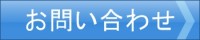シリウスを新しいパソコンでインストールしてみた
サイト作成ツールとして名高いシリウス。
私も購入してから2年半ぐらい経ちます。
そのシリウス非の打ち所のなさは
他の多くのアフィリエイターさんからも認められていますよね。
私の場合、サイト作成というよりは
画像作成によく使用しております。
ヘッダー画像とか作るのがとても便利なので。
文字入れがめちゃ簡単だし。
そのシリウスなんですが
ひとつだけ懸念材料がありました。
それは、、
1台のパソコンでしか使用できないことです。
正確に言えばもっているライセンスの数だけ
パソコンにインストールして使用できるということです。
パソコンブッ壊れたらどうしようとか、
パソコン変えたら、面倒なのかなとか
ずっと思ってたんですよね。
とはいってもパソコンは消耗品なので
いつかは変えないといけないもので
変えざるを得なかったので、変えました。
ではちゃんと新しいパソコンに
シリウスを搭載できるのか、
と不安でしゃーなかったのですが、
無事に出来ました。
ほっ、^^;
私と同じようにシリウスの入れ替えに
不安を持っていることもあるかもしれないので
簡単にそのやり方を書いておきますね。
旧PCの時にすることは
1 シリウスのバックアップを取る。
2 シリウスの購入した際のライセンスコード、パスワードなどを保存しておく。
3 シリウスのユーザーページに入るためのパスワードやアドレスなどを把握しておく。
4 シリウス本体のファイルなどを管理しておく。
でそれらを新しいPCに移動します。
新しいPC上ですることは
1 シリウスユーザーページにてライセンス再発行の申請をする
2 1日後ぐらいで、ライセンス発行のお知らせが来るので
それをつかってインストールしライセンス認証を終える
3 バックアップファイルを使って、シリウスに旧PCで作成したサイトデータを移す。
ざっくりですがこんな感じです。
新しいPCにインストールしてライセンス認証を終えると
旧PCではシリウスは動かなくなるので、
必ず先にバックアップは取っておいてください。
もっと大変かなと
思っていましたが意外に簡単でした。
やはり最高のサイト作成ツールと
言われるだけのことはあります。
画像だけつくらんと
サイトの方もシリウスで作ろう~っと。
本日もご訪問ありがとうございました~。